Auf dem spezialisierten Softwaremarkt gibt es Dutzende von Entwicklungen, die bei Internetnutzern beliebt sind. Emulatoren haben lange ihre Nische besetzt und ermöglichen es jedem, Anwendungen zu öffnen, die für mobile Plattformen wie Android entwickelt wurden. Heute werden wir über eine vielversprechende Entwicklung namens BlueStacks sprechen. Bei der Erzählung werden wir die Systemanforderungen, Funktionen des Programms und seine Vorteile berücksichtigen. Sind Sie bereit, ein paar Minuten damit zu verbringen, etwas Spaß beim Lesen zu haben? Dann starten wir!
Hardwareanforderungen
BlueStacks ist eine Anwendung, die eine Android-Systemmaske auf einem PC oder Laptop erstellt. Das System verwendet Prozessorkerne für den korrekten Betrieb von Softwarekomponenten, die nur für mobile Geräte bestimmt sind. 
Um die Anwendung ausführen zu können, benötigen Sie einen Computer mit bestimmten technischen Eigenschaften. Zu den Hauptparametern gehören die folgenden:
- Betriebssystem: von Windows XP SP3 (nur 32-Bit-Architektur) bis Windows 10.
- Administratorrechte erforderlich.
- Mindestens 2 GB RAM.
- Das Programm benötigt mehr als 4 GB freien Festplattenspeicher.
- Ihre Grafikkartentreiber wurden auf die neueste Version aktualisiert.
- Damit Online-Dienste funktionieren, ist eine Breitband-Internetverbindung erforderlich.
 Das System funktioniert auf einem PC auch mit mittleren und niedrigen Spezifikationen stabil.
Das System funktioniert auf einem PC auch mit mittleren und niedrigen Spezifikationen stabil.
Installationsverfahren
Nach dem Herunterladen der Verteilung des BlueStacks-Emulators auf einen PC von der offiziellen Website (Link befindet sich unter dem Text) muss der Benutzer die unten veröffentlichten schrittweisen Anweisungen befolgen:
- Öffnen Sie die zuvor heruntergeladene exe.
- Das Hauptfenster des Installationsprogramms enthält zwei Elemente: „Jetzt installieren“ und „Pfad ändern…“.
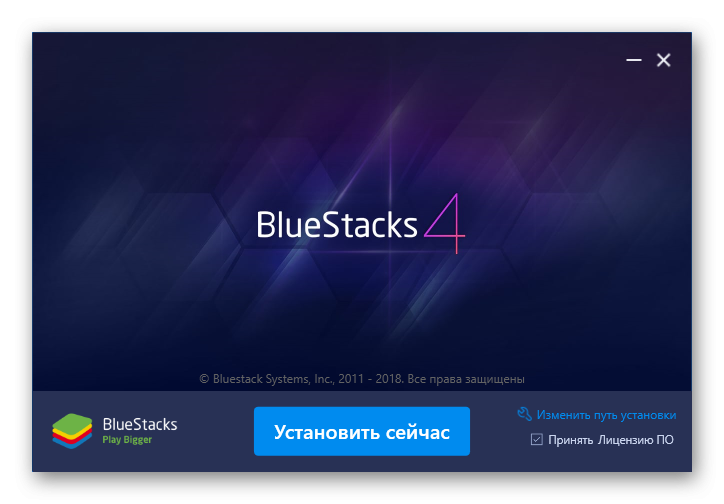 Wenn Sie ein anderes Verzeichnis für das Programm angeben müssen, klicken Sie auf das zweite und wählen Sie das gewünschte Verzeichnis aus und starten Sie dann den Vorgang. Andernfalls klicken Sie auf den ersten.
Wenn Sie ein anderes Verzeichnis für das Programm angeben müssen, klicken Sie auf das zweite und wählen Sie das gewünschte Verzeichnis aus und starten Sie dann den Vorgang. Andernfalls klicken Sie auf den ersten. - Das Kopieren von Dateien dauert einige Zeit, normalerweise nicht länger als 3 Minuten.
- Klicken Sie im neuen Fenster auf „Fertigstellen“.
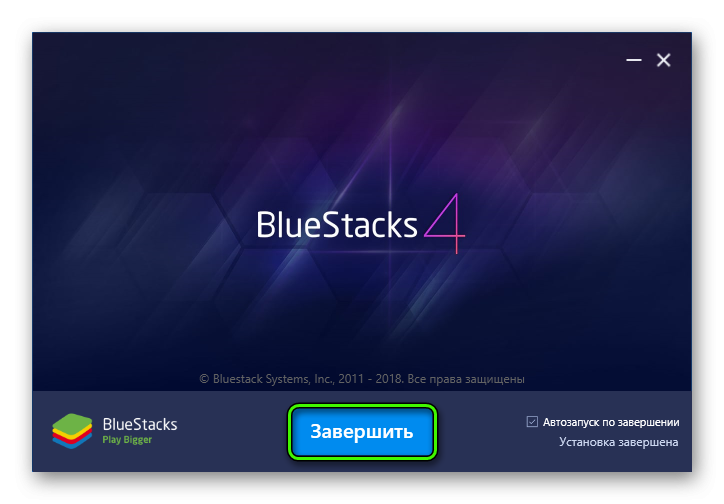
- Melden Sie sich jetzt bei Ihrem Google-Konto an. Dazu müssen Sie zunächst einen Benutzernamen oder eine E-Mail-Adresse von ihr eingeben. E-Mail und dann Passwort.
Zusammenfassend
Der BlueStacks-Emulator ist eine beliebte Anwendung, die in der Öffentlichkeit gefragt ist. Durch den optimierten Betrieb der Anwendung wird eine maximale Spieleleistung erreicht, Sie können Lags und Bugs vergessen!
Подскажите как перенести базу данных в менеджере BlueStacks с одного диска на другой?
Программа одна из лучших. Но уж очень тормознутая. Загружается сама и приложения очень долго !
крутое приложение скачал не давно в бравл не прошу телефон по тихому сижу в другой комнате